فرض کنید می خواهید موبایل خود را بفروشید. در این زمان باید مطمئن شوید که تمامی اطلاعات شما به صورت کامل از گوشی حذف شده اند و قابل ریکاوری کردن نیستند. 🗑️ برای این که گوشی خود را کاملا پاک کنید، می توانید از روش های مختلفی استفاده کنید. در این مطلب از کلاسیک وب به آموزش ۴ روش حذف کامل اطلاعات و جلوگیری از ریکاوری فایل ها اندروید میپردازیم.
آموزش حذف دائمی فایل اندروید بدون امکان بازگشت
Best Ways to Permanently Delete Android Data
اگر می خواهید گوشی خود را بفروشید یا آن را به شخص دیگری بدهید، باید مطمئن شوید که تمامی اطلاعات شما از روی گوشی پاک شده است و نمی توان آنان را ریکاوری کرد. برای این کار روش های مختلفی وجود دارد. در این مطلب از کلاسیک وب روش های حذف بدون بازگشت فایل اندروید را آموزش می دهیم. با ادامه این مطلب ما را همراهی کنید.
نسخه کامل برنامه های معرفی شده را از سرویس های داخلی دانلود و نصب کنید.
چگونه مانع بازگشت فایل های حذف شده شویم؟
شاید فکر کنید برای حذف کامل اطلاعات گوشی شیائومی و… ریست فکتوری کردن کافی است. در صورتی که چنین نیست. حتی پس از بازگشت به کارخانه باز هم اطلاعات شما ممکن است ریکاوری شوند. برای این که بتوانید به حذف کامل اطلاعات گوشی هواوی و… بپردازید باید چند مرحله را انجام دهید:
- بکاپ گرفتن از دادهها
- رمزگذاری داده ها
- اوررایت کردن داده ها با اطلاعات غیر شخصی
- حذف اکانت و سیم و کارت و کارت حافظه
ریست فکتوری
در ادامه نحوه انجام این مراحل را توضیح میدهیم.
نکته: استفاده از روش ریست فکتوری برای جلوگیری از ریکاوری فایل ها اندروید کافی نیست. برای مطمئن شدن از حذف کامل و همیشگی اطلاعات باید تمامی روش ها را اجرا کنید.
مرحله اول پیش از حذف دائمی فایل در اندروید: بکاپ گرفتن از داده ها
پیش از حذف دائمی اطلاعات گوشی باید از آنها بکاپ بگیرید. معمولا نیاز نیست از ایمیلهای خود بکاپ بگیرید زیرا میتوانید به سادگی ایمیل را در دستگاه دیگر باز کنید. اگر فکر میکنید باید این کار را انجام دهید، دستگاه دیگری را بردارید و بکاپ روی سرور را تایید کنید.
در زمینه برنامه ها نیز میتوانید دوباره آنان را روی دستگاه جدید خود نصب کنید. اگر برنامه ای را خریده باشید هم مشکلی پیش نمی آید زیرا اگر با همان اکانت گوگل در دستگاه دیگر وارد می شوید، می توانید همان برنامه ها را بدون پرداخت مجدد نصب کنید. با این حال بهتر است حالت سینک را فعال کنید. برای این کار به Settings >> Accounts >> Enable Automatically Sync Data بروید. سپس به Settings >> System >> Backup >> Enable Backup to Google Drive بروید.

برخی از برنامه بخش خاص خود را برای بکاپ فضای ابری دارند. باقی موارد به جز واتساپ را می توان روی گوگل درایو بکاپ گرفت.
یکی از مهمترین چیزهایی که باید بکاپ بگیرید، لیست مخاطبین است. گوگل به شما اجازه میدهد که از مخاطبان بکاپ بگیرید. اگر این حالت را فعال نکردید، به Settings >> Accounts >> Google Account >> Account Sync بروید و گزینه Contacts را روشن کنید.
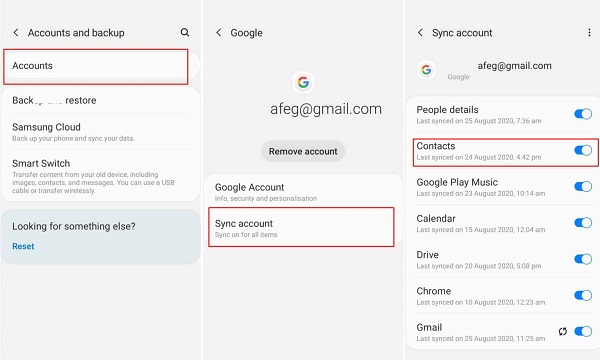
برای پیامکها، لیست تماس، تنظیمات سیستمی، پلی لیست و… می توانید از برنامه های سوم شخص مثل My Backup Pro استفاده کنید.
در نهایت هم تمامی تصاویر، فایل ها و… خود را به دستگاه دیگری منتقل کنید. می توانید برای انجام این کار از اتصال گوشی با کابل به کامپیوتر استفاده کنید.
مرحله دوم حذف کامل اطلاعات و جلوگیری از ریکاوری فایل ها اندروید: رمزگذاری دادهها
منظور از رمزگذاری داده ها این است که کاری کنید داده های قبلی شما بهم ریخته و غیرقابل خواندن شوند. یعنی حتی اگر کسی بخواهد داده ها را ریکاوری کند، امکانش وجود ندارد. هیچ فرد عادی نمی تواند این داده ها را ریکاوری کند مگر اینکه فرد بسیار حرفه ای و هکر باشد. زیرا برای این کار باید پین یا رمز خاصی را داشته باشد.
برای فعال کردن این قابلیت در اندروید ۵ به Settings >> Security >> Encryption >> Encrypt phone بروید. در اندروید ۴٫۴ KitKat یا پایین تر باید به Settings > Security > Screen Lock > Encrypt phone بروید.
سپس روی Encrypt phone یا Encrypt tablet بزنید. بهتر است گوشی را در حین انجام این کار به شارژ بزنید. پس از این کار باید پین یا رمزی را ایجاد کنید تا هر زمان که خواستید دیتا را بازگردانید، از آن رمز استفاده کنید.
نکته: در اندروید ۶ و بالاتر این قابلیت به صورت خودکار فعال است.
مرحله سوم حذف کامل فایل های حذف شده گوشی اندروید: Overwrite کردن با دادههای غیرشخصی
برای این که کاملا مطئن شوید که حذف دائم فایل های پاک شده اندروید انجام شده است، می توانید گوشی خود را با داده های بیهوده، غیرشخصی و… پر کنید. این گونه این اطلاعات غیرشخصی روی دادههای قبلی قرار میگیرند. بهترین کار این است که گوشی را با فایل های بزرگ پر کنید تا حجم آن کاملا پر شود. سپس این داده ها را پاک کنید. همچنین می توانید از نرم افزارهایی مثل iShredder یا Shreddit استفاده کنید. این برنامه ها با الگوریتم خاصی داده ها را برای همیشه به هم ریخته می کنند.
برای یادگیری انتقال پیامک ها از یک گوشی به گوشی دیگر می توانید مطلب آموزش ۸ روش انتقال اس ام اس اندروید به گوشی دیگر را مطالعه کنید.
مرحله چهارم حذف دائمی اطلاعات اندروید: حذف اکانت و سیم کارت و کارت حافظه
در آخرین مرحله باید اکانت خود را قبل از فکتوری ریست حذف کنید. اگر قبل از ریست فکتوری این کار را انجام ندهید، اکانت همچنان باقی می ماند. این مرحله میتواند با توجه به نسخه اندروید و گوشی کمی متفاوت باشد. به طور کلی باید به Settings >> Accounts >> Gmail Account >> Remove Account بروید. سپس وارد تمامی برنامه هایی شوید که با اکانت خود در آن ها وارد شده اید. سپس از تمامی آنها Sign out کنید. هر گونه اکانت ایمیل دیگری که روی دستگاه وجود دارد، باید حذف شود.
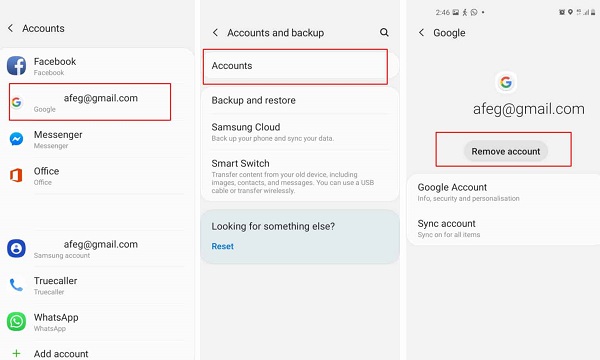
در نهایت سیم کارت و کارت حافظه را جدا کنید.
پس از آن می توانید گوشی خود را ریست فکتوری کنید. اگر اندروید و ۵ و بالاتر دارید، باید Factory Reset Protection (FRP) را غیرفعال کنید. سپس باید آن را برای وارد کردن اکانت جدید آماده کنید. در این مرحله باید اطلاعات کاربری اکانت گوگل قبلی را وارد کنید. اگر این کار را نکنید یا اطلاعات را اشتباه وارد کنید، دستگاه قفل می شود. در نتیجه نمی توانید آن را به شخحص دیگری بدهید یا بفروشید.
قبل از غیرفعال کردن این حالت، اگر گوشی شما find my phone دارد، آن را غیرفعال کنید. در اکثر گوشی ها FRP پس از انتخاب ریست فکتوری به صورت خودکار حذف می شود. این گونه تمامی اکانتها نیز حذف می شوند.
وقتی FRP را حذف کردید، می توانید ریست فکتوری را انجام دهید. به Settings >> General Management >> Reset >> Factory Data Reset بروید.

در برخی از گوشی ها باید به Settings > System > Advanced بروید. سپس Erase all data (factory reset) را بزنید. در نهایت باید روی Delete all data بزنید.
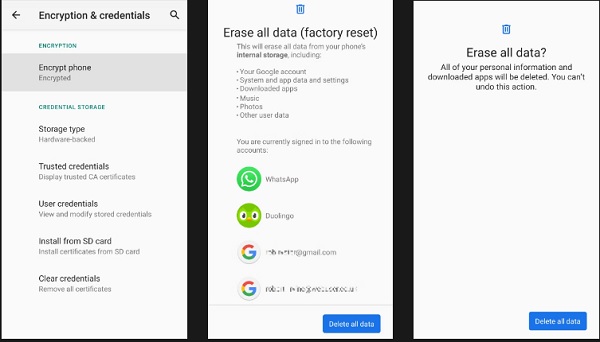
پس از این کار برای اطمینان از این که FRP حذف شده است، سعی کنید پس از ریست فکتوری وارد دستگاه شوید. اگر از شما رمز و نام کاربری قبلی را خواست، یعنی FRP هنوز فعال است. اگر نه، مشکلی وجود ندارد و حذف شده است.
حذف کامل عکس از گوشی سامسونگ و… با فایل منیجر
بدترین شیوه برای پاک کردن داده ها این است که به گزینه Delete گوشی اعتماد کنید. زیرا اکثر گوشی ها بخشی به نام Trash دارند که فایل های پاک شده به آنجا منتقل میشود و شما باید فایل ها را از آنجا هم پاک کنید. مثلا حتی اگر شما گزینه Delete from device را در Google Photos انتخاب کنید، تصاویر تا ۶۰ روز در فایل عکسهای حذف شده باقی می مانند. نگر این که خودتان این بخش را پاک کنید.
شیوه بهتر این است که از برنامه فایل منیجر یا فایل اکسپلورر استفاده کنید. برنامه های مختلفی در این زمینه وجود دارد. کافی است در این برنامه ها فایل را انتخاب کنید. سپس روی گزینه سطل زباله بزنید یا منوی سه نقطه یا را انتخاب کنید. پس از آن روی Delete بزنید. دوباره باید این گزینه را برای تایید بزنید.
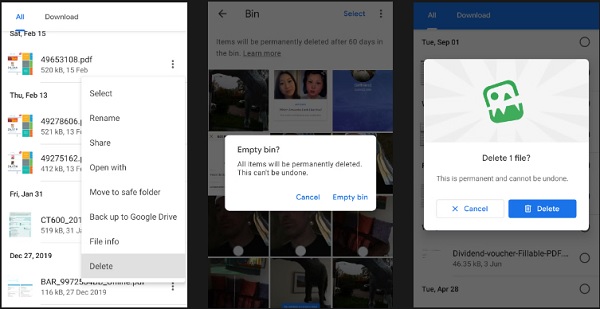
دانلود نرم افزار حذف کامل اطلاعات بدون امکان ریکاوری اندروید
اگر رمزگذاری فایل ها برای شما کافی نیست و می خواهید مطمئن شوید که هیچ فایلی قابل ریکاوری نیست، بهتر است از برنامه هایی استفاده کنید که File Shredder نام دارند. این برنامه ها بخش خالی گوشی را پاک می کنند تا مطمئن شوید که هیچ گونه فایلی وجود نخواهد داشت. پیشتر دو برنامه iShredderو Shreddit را معرفی کردیم. برنامه Data Eraser هم میتواند گزینه مناسبی باشد. با این برنامه ها می توانید انتخاب کنید که چند بار داده ها اوررایت شوند. هر چه بیشتر این کار را بکنید، گوشی شما امنتر می شود و اطلاعات قبلی بهتر ناپدید میشوند.
در ادامه نحوه کار با Data Eraser را برای نمونه میآوریم.
برنامه را دانلود و نصب کنید. سپس روی Freespace بزنید. سپس Internal Storage را انتخاب کنید. صبر کنید تا برنامه میزان فضای خالی را حساب کند. سپس روی Continue بزنید و یکی از NATO Standard یا BSU TL-0342 را انتخاب کنید. این دو گزینه زمان زیادی میبرند اما ۷ الی ۸ بار گوشی را پاک می کنند.
پس از انتخاب گزینه تایید را بزنید. صبر کنید تا برنامه کار خود را انجام دهد. در این زمان نمی توانید از گوشی استفاده کنید. هر زمان که نمی خواهید برنامه بیشتر کار کند، کافی است روی Cancel بزنید.

نکته: در حالت رایگان این برنامه تنها می توانید ۱۰۰ مگابایت اطلاعات شخصی را به صورت روزانه از بین ببرید. Shreddit کاملا رایگان است اما روی اندروید ۱۱ و بالاتر کار نمی کند.
نحوه حذف دائمی فایل های اندروید در کامپیوتر
روش دیگر برای حذف دائمی فایل ها در اندروید این است که گوشی را با کابل به کامپیوتر خود وصل کنید. سپس Open device to view files را انتخاب کنید. راه دیگر این است که File Explorer را باز کنید. سپس This PC را انتخاب کنید و روی درایو گوشی دو بار کلیک کنید. اگر درایو را خالی نشان می دهد، گوشی را باز کنید و سپس بخش نوتیفیکیشن را پاین بکشید. روی USB charging this device بزنید. سپس File transfer یا Transfer files را انتخاب کنید. راه دیگر این است که به Settings > Connected devices > USB بروید و این گزینه را فعال کنید.
حال در کامپیوتر وارد درایو گوشی و پوشه موردنظر خود شوید.

روی فایل موردنظر راست کلیک کنید و Delete را انتخاب کنید.
نکته: فایل حذف شده وارد پوشه Windows Recycle Bin نخواهد شد.
نظرات و پیشنهادات شما؟
در این مطلب از کلاسیک وب روش های حذف کامل اطلاعات و جلوگیری از ریکاوری فایل ها اندروید را آموزش دادیم. شما از کدام روش برای انجام این کار استفاده کردید؟ لطفا نظرات و پیشنهادات خود را در بخش دیدگاه با ما در میان بگذارید.


آخرین دیدگاه ها
تا کنون دیدگاهی ثبت نشده است.